iMazing如何导出备忘录以及恢复iTunes备份的备忘录 |
您所在的位置:网站首页 › 苹果手机备忘录恢复软件哪个好 › iMazing如何导出备忘录以及恢复iTunes备份的备忘录 |
iMazing如何导出备忘录以及恢复iTunes备份的备忘录
|
想要iPhone备忘录导出到Windows电脑,能不能有什么办法将iPhone手机里面的备忘录导出成PDF或者WORD文档的方式保存到电脑上,以方便打印呢?小编推荐大家可以使用iMazing。使用这款软件,您可以一次性将备忘录里面的内容(包括附件中的照片)一次性全部导出为PDF以及文本、或者直接打印出来。下面,小编将为大家详细介绍如何将iPhone手机中备忘录内容制作为PDF文档。 如何将苹果手机备忘录导出为PDF或文本步骤1:下载并安装软件包在您的电脑上。软件分为Mac苹果电脑版本和Windows电脑版本,根据您的实际情况下载对应的版本即可。 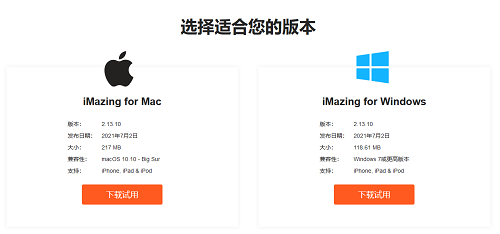 图1:下载iMazing软件 图1:下载iMazing软件步骤2:安装完毕后,双击软件快捷图标开始运行。在软件首界面,软件将会提示您连接Apple设备到电脑上,以便让电脑能够识别和扫描您的设备。 备注:iMazing能够支持的设备包括iPhone手机、iPad平板、iPod和Apple TV等。也就是说,只需一款软件,即可管理您的所有iOS设备。  图2:开始运行iMazing软件 图2:开始运行iMazing软件步骤3:插入完毕手机可以看到软件所有支持管理的APP数据。可以看到,iPhone手机上的通讯录、短信、通话记录等信息,也都是可以通过iMazing来管理。双击需要导出的APP,比如小编此时需要导出的备忘录。 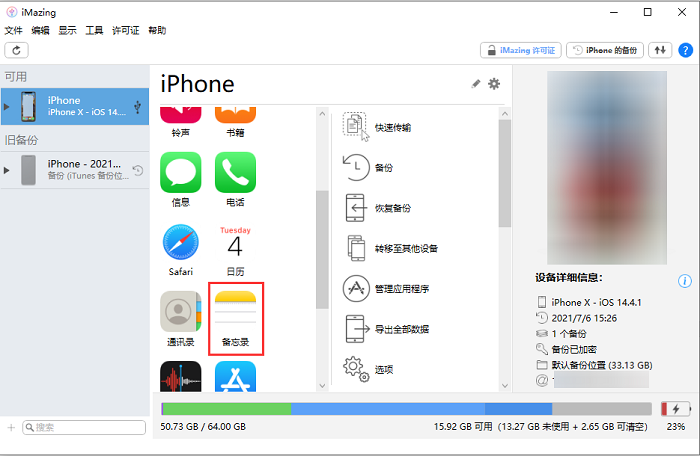 图3:在iMazing软件中选择需要导出的备忘录 图3:在iMazing软件中选择需要导出的备忘录如果您的手机设备之前通过iTunes进行加密备份,在此过程软件将会提示您输入正确的解锁密码。 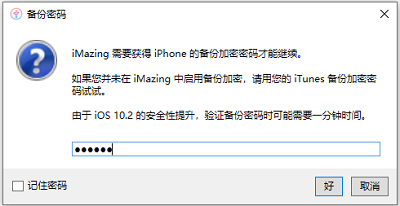 图4:在iMazing软件输入iPhone备份密码 图4:在iMazing软件输入iPhone备份密码步骤4:选择需要导出为PDF或者文本的备忘录,之后点击右下角的“导出至PDF”或者“导出至文本”的方式,来完成将iPhone手机备忘录导出至电脑的流程。 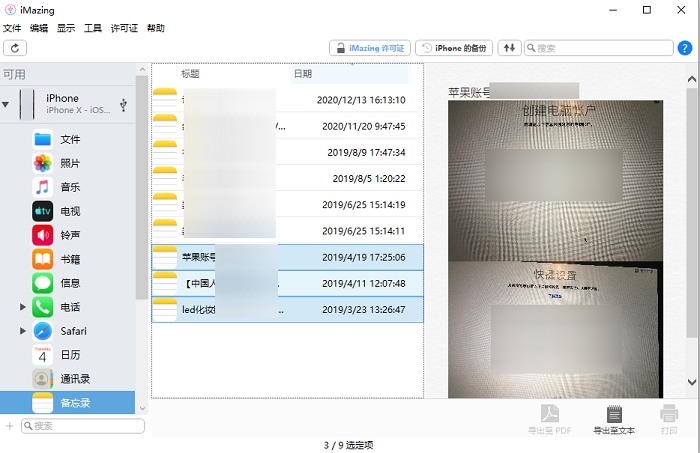 图5:在iMazing软件中单选或多选导出备忘录 图5:在iMazing软件中单选或多选导出备忘录如果您只是需要将备忘录打印出来,而无需导出至电脑,您也可以选择对应的备忘录之后,点击右下角的“打印”按钮,并根据打印设置需求,选择好打印机之后,完成打印效果。 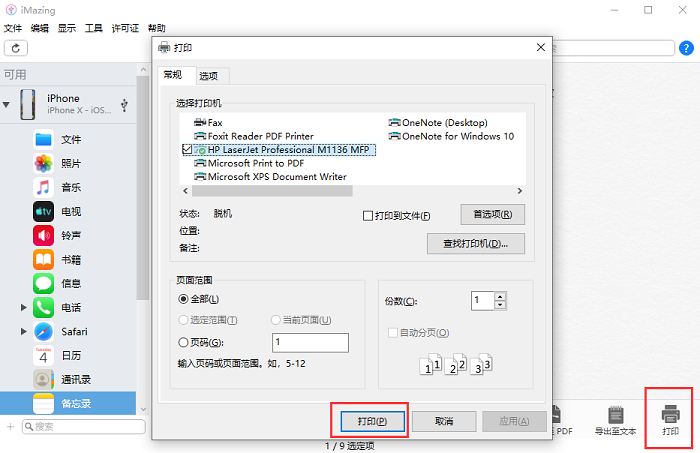 图6:在iMazing软件中打印备忘录如何将iTunes备份文件中的备忘录提取出来 图6:在iMazing软件中打印备忘录如何将iTunes备份文件中的备忘录提取出来苹果手机上的备忘录误删了怎么办?我们知道,iTunes备份复原的方式是一次性的。即如果需要将iTunes备份中的资料恢复到手机上,只能一次性将手机的现状覆盖至上一次备份的状态。如何才能不覆盖手机,而将iTunes备份中的备忘录导出来呢? 方法很简单,通过使用iMazing软件,您还可以将历史备份的iTunes文件中的备忘录文件单独提取保存,保存到您的电脑。操作介绍:只需要在软件首界面的时候,改选扫描的文件为【旧备份】即可,其他的操作步骤跟技巧一是相同的。 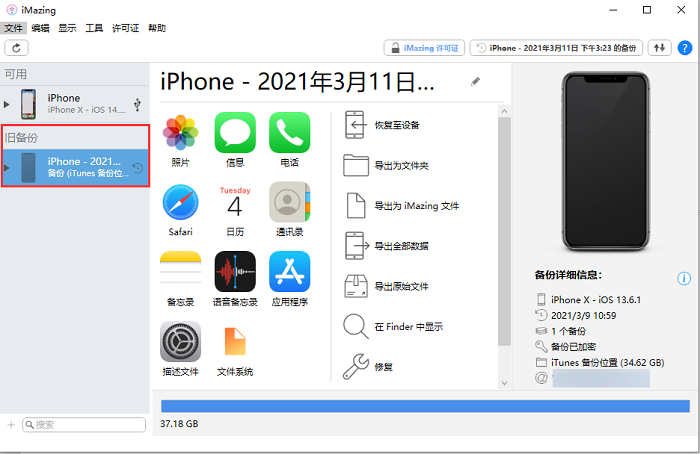 图7:使用iMazing恢复iTunes备份的备忘录 图7:使用iMazing恢复iTunes备份的备忘录以上是小编给大家介绍的如何通过iMazing将苹果手机备忘录导出为PDF或文本,以及如何将iTunes备份中的备忘录单独提取出来的方法介绍,希望能帮助到大家。 更多iMazing与iTunes软件区别,详见:https://www.imazingchina.com/competitor.html 作者:斑马小姐姐 |
【本文地址】
今日新闻 |
推荐新闻 |